Envoi de plusieurs documents individuellement à partir de l'écran de Desktop Browser
Un bouton de sortie télécopieur enregistré dans la barre de sortie de l'écran de Desktop Browser peut être utilisé pour envoyer plusieurs documents individuellement par télécopie.
|
REMARQUE
|
|
Pour envoyer un document par télécopie à partir de la barre de sortie sur l'écran de Desktop Browser, il est nécessaire d'enregistrer un bouton de sortie télécopieur dans la barre de sortie. Pour envoyer des documents individuellement par télécopie, [Envoyer chaque document par télécopie avec Editor] doit être sélectionné dans les paramètres du bouton de sortie télécopieur. Pour plus d'informations sur l'enregistrement et la définition de boutons, consulter les sections suivantes.
Il est possible d'obtenir le numéro de télécopie à partir des propriétés du document. Pour plus d'informations, consulter la section suivante :
Si l'on utilise la boîte de dialogue des propriétés du télécopieur Windows pour modifier le nom d'un télécopieur alors que celui-ci a déjà été enregistré dans un bouton de sortie télécopieur, ce document ne pourra pas être envoyé en utilisant le bouton de sortie télécopieur.
En cas d'envoi, par télécopie, d'une image dont la largeur ou la hauteur est supérieure à 19 pouces (482.6 mm), elle est réduite pour correspondre à 19 pouces (482.6 mm), tout en conservant les proportions.
Si un format de papier est spécifié dans les paramètres du format en sortie, l'image est réduite pour s'adapter au format de papier spécifié.
Si [Auto (Format)] est sélectionné dans les paramètres du format de sortie, l'image est réduite afin de s'adapter au format de papier défini dans [Format papier de l'image réduite]. Cependant, en fonction de la forme de l'image, le format de papier spécifié peut être différent de celui sélectionné lors de l'impression.
Menu [Fichier] > [Option] > [Paramètres système] > [Paramètres communs] > [Importer] > [Format papier de l'image réduite]
Si vous sélectionnez plusieurs formats papier de sortie (par exemple, A4 et A3), l'image est réduite pour s'adapter au format papier le plus grand.
Si l'image ne comporte aucune information de résolution, elle est convertie à 96 ppp lors de la réduction.
Pour envoyer des télécopies avec la fonction de télécopie IP, votre périphérique doit prendre cette fonction en charge.
|
1.
Sélectionner plusieurs documents à envoyer par télécopie dans la Fenêtre de navigation de la liste des fichiers.
2.
Cliquer sur  (bouton de sortie télécopieur).
(bouton de sortie télécopieur).
Ou faire glisser le document et le déposer sur  (bouton de sortie télécopieur).
(bouton de sortie télécopieur).
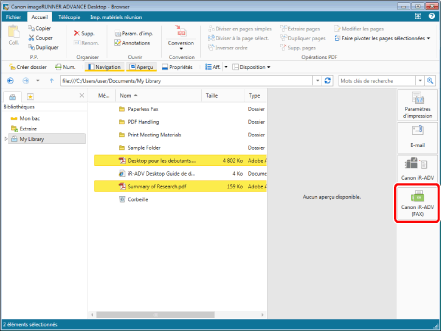
La boîte de dialogue [Paramètres d'envoi de télécopies] s'affiche.
|
REMARQUE
|
|
Lorsque les documents sélectionnés contiennent un document IWB, un message de confirmation s'affiche et indique que les réglages d'impression du document en question ne seront pas appliqués lors de l'envoi par télécopie. Cliquer sur [OK]. Si la case [Ne plus afficher ce message] est cochée, le message ne s'affichera plus.
Il est également possible d'utiliser l'une des méthodes suivantes pour réaliser la même opération.
Cliquer sur
 pour un bouton de sortie télécopieur affiché sur le ruban ou la barre d'outils pour un bouton de sortie télécopieur affiché sur le ruban ou la barre d'outils. Cliquer sur
 pour un bouton de sortie télécopieur affiché dans le ruban ou la barre d'outils, puis sélectionner [Exécution]. pour un bouton de sortie télécopieur affiché dans le ruban ou la barre d'outils, puis sélectionner [Exécution].Si les boutons ne s'affichent pas sur le ruban ou la barre d'outils, consulter les sections suivantes pour savoir comment les afficher.
|
3.
Configurez la destination de télécopie.
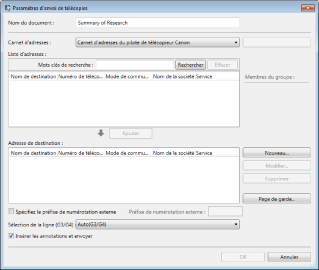
|
REMARQUE
|
|
Pour plus d'informations sur la configuration de l'adresse de destination, consultez la section suivante.
|
4.
Si nécessaire, configurez les paramètres de la page de garde.
|
REMARQUE
|
|
Pour plus d'informations sur la définition des paramètres de page de garde, veuillez consulter :
|
5.
Pour spécifier un nom de tâche pour la télécopie à envoyer, le saisir dans [Nom du document].
6.
Pour envoyer une télécopie à l'aide d'un numéro extérieur, cochez la case [Spécifiez le préfixe de numérotation externe] et saisissez le numéro de télécopie dans [Préfixe de numérotation externe].
7.
Lors du choix de la ligne à utiliser, sélectionner celle-ci dans la liste déroulante [Sélection de la ligne (G3/G4)].
Sélectionnez [Auto (G3/G4)] s'il n'est pas nécessaire de spécifier la ligne. Envoyez des télécopies en utilisant la ligne d'envoi précédente spécifiée par le périphérique.
|
REMARQUE
|
|
Si vous envoyez une télécopie avec la fonction de télécopie IP, ce paramètre sera désactivé.
|
8.
Cocher la case [Insérer les annotations et envoyer] pour inclure les annotations lors de l'envoi.
|
REMARQUE
|
|
Les annotations ajoutées avec une autre application que Desktop Editor peuvent être envoyées, que la case [Insérer les annotations et envoyer] soit cochée ou non, en fonction du type d'annotation.
|
9.
Cliquez sur [OK].
L'envoi de la télécopie démarre.
|
REMARQUE
|
|
Si plusieurs documents sont sélectionnés, la boîte de dialogue [Paramètres d'envoi de télécopies] s'affiche pour le document suivant. Dans ce cas, recommencez les étapes 3 à 9.
Pour plus d'informations sur l'état des tâches de télécopie, veuillez consulter :
|